高清智能网络高速球使用手册(jxj)
智能跟踪球使用手册
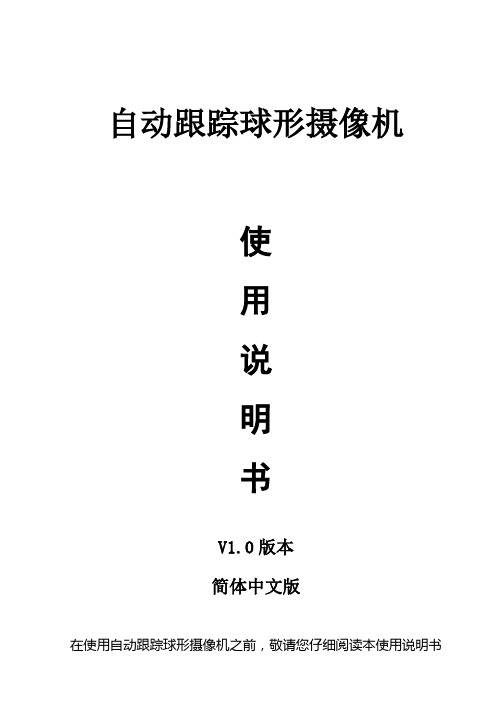
自动跟踪球形摄像机使用说明书V1.0版本简体中文版在使用自动跟踪球形摄像机之前,敬请您仔细阅读本使用说明书目录目录 0第1章产品概述 (2)1.1 产品简介 (2)1.2 性能特点 (2)1.3 功能说明 (3)1.4 技术参数 (6)第2章球机的基本操作 (8)2.1 球机拨码设定 (8)2.2 球机基本控制 (10)第3章菜单的设置 (13)3.1 主菜单 (14)3.2 系统信息菜单 (15)3.3 显示设置菜单 (16)3.3.1显示信息设置菜单 (16)3.3.2标志位置菜单 (17)3.4 球机设置1菜单 (18)3.4.1球机设置1菜单 (18)3.4.2镜头设置菜单 (20)3.4.2.1自动曝光控制菜单 (21)3.4.2.2其它菜单 (23)3.4.3云台设置菜单 (26)3.4.3.1 设置区域扫描范围的操作 (27)3.4.3.2 清除区域扫描范围的操作 (28)3.4.3.3设置水平方位角为0度操作 (29)3.4.3.4清除0度水平方位角操作 (29)3.5 上电设置菜单 (30)3.6 预置点设置菜单 (31)3.6.1编辑预置点标题 (32)3.6.2编辑预置点位置 (34)3.6.3清除此预置点设置 (35)3.7 花样扫描菜单 (35)3.7.1花样扫描设置 (36)3.7.2清除此花样扫描路线 (37)3.8 区域设置菜单 (37)3.8.1編輯区域标题 (39)3.8.2编辑区域 (39)3.8.3打开和关闭此区域 (40)3.8.4清除此区域标题 (40)3.9 清除设置菜单 (40)3.10 球机设置2菜单 (41)3.10.1 球机设置2菜单 (41)3.10.2报警输入设置菜单 (42)3.10.3 报警设置菜单 (43)3.10.4 报警输出设置 (45)3.10.5 密码管理菜单 (46)3.10.6 密码输入菜单 (47)3.10.7 屏幕遮挡菜单 (47)3.10.8 加热控制菜单 (50)3.10.9 巡航设置菜单 (50)3.10.10 跟踪控制菜单 (51)3.11 球机标题菜单 (54)3.12 语言选择 (54)1第一章产品概述1.1 产品简介智能高速球形摄像机是集机械、电子、控制、通信和多媒体技术于一体的精密智能化装置,是结合多年宝贵经验的成果;可配置多种型号的高性能数字信号处理(DSP)摄像机;可任意迅速定位及连续追踪扫描,实现真正意义上的全方位、无盲点监视;兼容多种控制协议,可支持多种流行的系统平台;自带OSD屏幕菜单,可对球机进行各种自动功能的设置;采用精密细分步进电机,机芯运动部分采用全金属结构,保证运动平稳,长期工作不变形,无须维护。
高速球使用说明
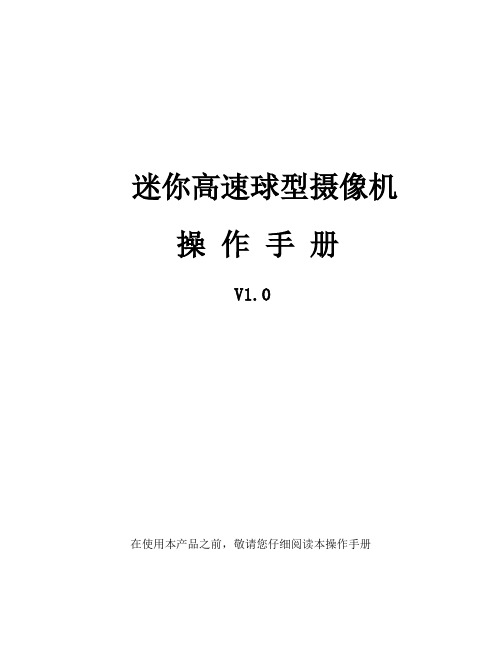
迷你高速球型摄像机操作手册V1.0在使用本产品之前,敬请您仔细阅读本操作手册安全注意事项1.安装设备时,请安装于具有足够承受力的位置。
2.不要在超出限定的温度、湿度或电源规格的状态下使用本产品。
3.球机使用电源:DC12V/2A。
球机输入额定电压会在球机底座或相应的地方标明。
4.不要用强烈的或磨损性洗涤剂清洗设备。
清理污垢时,应以干布清理,污垢不易清除时,可用中性清洗剂轻拭干净。
5.禁止在易燃、易爆的危险区域存储、安装和使用本产品。
6.镜头上如果有尘灰,请使用专用镜头纸擦拭。
1.运输及保管过程中要防止重压、剧烈振动和浸泡等对产品造成的损坏。
2.使用中必须遵守各项电气安全标准,配用本机自带的专用电源。
RS-485及视频信号在传输过程中应与高压设备或电缆保持足够的距离,必要时还要做好防雷击、防浪涌等防护措施。
3.请勿将任何异物或流体物质渗入机器中,以免损坏机器。
4.无论是使用中或非使用中,绝不可以使摄像机瞄准太阳或其它的强光物体。
5.本产品内部并无用户可自行维修的部件。
当机器有故障时,请勿轻易对机器进行任何修理操作,应先参照说明书查出故障,查不出原因则请专业人员维修。
有关维修工作,必须由我公司授权的维修人员进行。
目录一、功能介绍 (1)二、菜单设置 (2)三、技术参数 (10)四、简易故障排除 (12)一、功能介绍高速球型摄像机是集高清晰度彩色摄像机、变速云台和多功能解码器、字符发生器、CPU处理器、存储芯片于一体的高科技监控产品。
最大限度地减少了系统部件之间的连接、安装过程,提高了系统的可靠性。
1.集成多协议解码器●内置解码器,集成多协议,通讯波特率可选。
●RS485串行控制;球机地址1~255。
2.集成全方位云台●水平360º无限位连续旋转,垂直方向转动范围0~-90º;水平转动速度120°/s;垂直方向转速达90°/s;●低速运行平稳、超低噪声、画面稳定。
红外高速智能球型摄像,机使用说明书
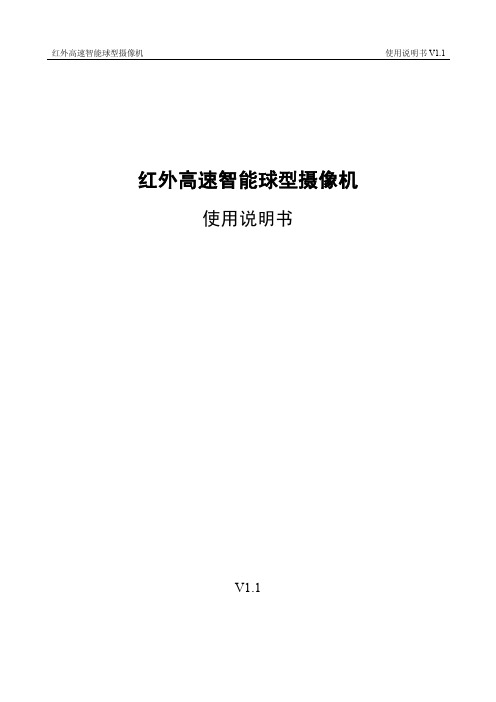
3.3 异常情况处理.................................................................................................................................... - 25 -
4 线缆连接 .............................................................................................................................. - 26 4.1 线缆连接 ........................................................................................................................................... - 26 4.1.1 电源板线缆连接 ....................................................................................................................... - 26 4.1.2 报警线缆连接 ........................................................................................................................... - 27 4.2 系统连接 ........................................................................................................................................... - 28 4.2.1 4.2.2 4.2.3 系统图 .................................................................................................................................... - 28 报警连接图............................................................................................................................. - 29 键盘连接图............................................................................................................................. - 29 -
S3系列高清网络高速球产品用户手册_TD_CN天地伟业球机使用手册
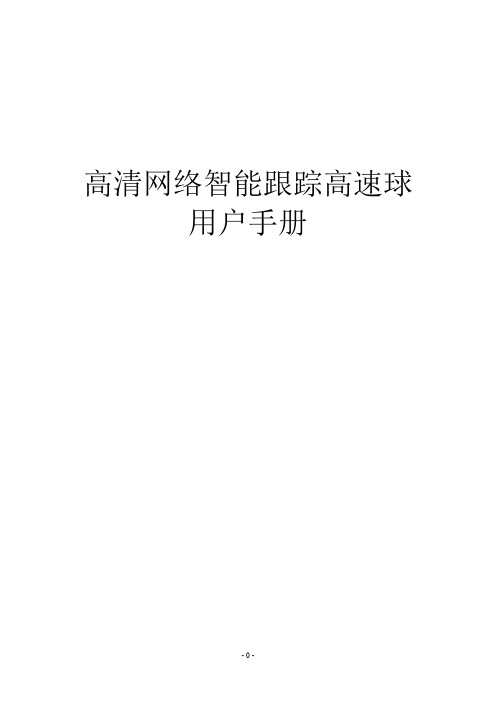
应小心使用高清网络高速球型摄像机,避免受撞或震动。若使用不当,将受 到损害。
不要用强烈的或磨损性洗涤剂清洗一体化球型摄像机主体。清理污垢时,应
-2-
以干布清理,污垢不易清除时,可用中性清洗剂轻拭干净。镜头上如果粘有尘 灰,请使用专用镜头纸清理。
操作者可方便快捷地通过控制键盘等设备预先设定好左限位和右限位,实现 摄像机在左右限位之间以设定的速度水平自动往复扫描。本球机可设置 8 条扫描 路径。 ● 自动巡航
球机可通过预先编程,将某些预置位按需要的顺序编排到自动巡航队列中, 操作者可方便快捷地通过控制键盘等设备让球机自动地按设定的预置位顺序以 规定的时间间隔循环扫描。每条巡航轨迹可存储32个预置点。 ● 模式 (PATTERN) 路径(花样扫描)
支持2路报警输入2路报警输出支持tf卡存储本地抓拍功能无级变速人性化变焦转速自动匹配技术同步带传动结构和精密步进电机反应灵敏定位准确防护等级达到ip66标准32功能说明本节文字描述了高清网络高速球的主要功能及其实现的通用原则未涉及具体的操作方法
高清网络智能跟踪高速球 用户手册
-0-
目录
第一章:注意事项。。。。。。。。。。。。。。。。。。。。。。。。。。。。。。。。。。。。。。。。。。。。。。。。。。。。。。。。。。。2 第二章:产品概述。。。。。。。。。。。。。。。。。。。。。。。。。。。。。。。。。。。。。。。。。。。。。。。。。。。。。。。。。。4 第三章:功能描述。。。。。。。。。。。。。。。。。。。。。。。。。。。。。。。。。。。。。。。。。。。。。。。。。。。。。。。。。。5 第四章:安装指南。。。。。。。。。。。。。。。。。。。。。。。。。。。。。。。。。。。。。。。。。。。。。。。。。。。。。。。。。。8 第五章:网络设置。。。。。。。。。。。。。。。。。。。。。。。。。。。。。。。。。。。。。。。。。。。。。。。。。。。。。。。。。。18 第六章:菜单设置。。。。。。。。。。。。。。。。。。。。。。。。。。。。。。。。。。。。。。。。。。。。。。。。。。。。。。。。。。52 第七章:技术参数。。。。。。。。。。。。。。。。。。。。。。。。。。。。。。。。。。。。。。。。。。。。。。。。。。。。。。。。。 76 第八章:简单故障解决方法。。。。。。。。。。。。。。。。。。。。。。。。。。。。。。。。。。。。。。。。。。。。。。。。。76 第九章:售后服务。。。。。。。。。。。。。。。。。。。。。。。。。。。。。。。。。。。。。。。。。。。。。。。。。。。。。。。。。。77 附录Ⅰ:防雷击、浪涌。。。。。。。。。。。。。。。。。。。。。。。。。。。。。。。。。。。。。。。。。。。。。。。。。。。。。。78 附录 II:吊装施工指导。。。。。。。。。。。。。。。。。。。。。。。。。。。。。。。。。。。。。。。。。。。。。。。。。。。。。79
高速球监控摄像机使用步骤
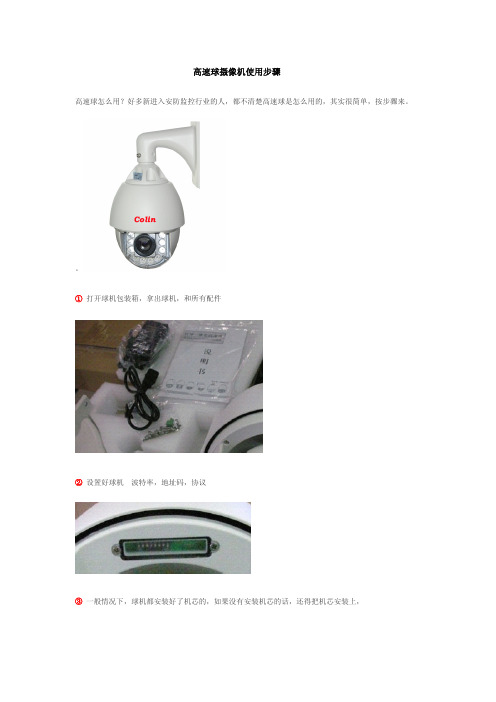
高速球摄像机使用步骤
高速球怎么用?好多新进入安防监控行业的人,都不清楚高速球是怎么用的,其实很简单,按步骤来。
①打开球机包装箱,拿出球机,和所有配件
②设置好球机波特率,地址码,协议
③一般情况下,球机都安装好了机芯的,如果没有安装机芯的话,还得把机芯安装上,
④机芯安装好,好球机的波特率,地址码,协议也设置好了,我们现在就可以来联接球机了。
给球机接上电源线,视频线,控制线。
视频线,控制线的另一端就接上硬盘录像机的视频BNC接口,和485控制接口。
⑤所有的硬件设备联接好之后,开启球机电源和硬盘录像机,进入监控软件,设置本视频通道球机的波特
率,地址码,协议。
HISD-1181W-2201W 使用手册

2.2.4 网络连接
●
建立局域网连接
用一根网线连接网络摄像机和局域网的集线器或交换机。如下图所示。您也可以用一根网线把网络摄像机与您的计 算机网卡或者您的交换机直接相连
●
建立广域网连接
用一根网线把网络摄像机和路由器或 xDSL Modem/Cable Modem,如下图所示。
●
连接电源
把电源连接好,网络摄像机将自动启动。
3
Honeywell
第一章 - 产品描述
1.1 性能说明 水平 360°无限为连续旋转。 垂直 0---90°动作。 水平手动操作速度:0.1°~300°/S。 垂直手动操作速度: 0.1°~120°/S。 128 个方位预置点(球机摄像机所对准的一个固定的位置,可由用户任意设定和更改) 。 2 条预置位巡航。 调用预置点时运行速度高达每秒 400°,精确度达±0.1°。 垂直自动翻转功能并自动向前跟踪 10°。 兼容像机:日立 130 万像素摄像机(HISD-1181W) ,200 万像素摄像机(HISD-2201W) 。 电源:交流 24V/1.5A(室内型), 交流 24V/2A(室外型)。 简易的安装接口。 通过 IP66 级环境防护(室外型)。
● ● ●
监控或浏览 PC 配置要求:CPU:PⅢ或者更高;内存:512M 或者更高 (DirectX8.1 以上支持) ; 显示器:17 寸; 显示器分辨率 1024×768 以获得最佳显示效果; 操作系统:Windows NT、Windows2000、Windows XP
2.2 安装环境 2.2.1 安装环境要求 请勿在潮湿或高温的环境下使用,注意保持通风良好,避免安装在剧烈震动的环境下,尽量远离发热器件。 2.2.2 推荐使用环境 温度:-10 ~ +60 ℃ 湿度:5% ~ 80%RH 2.2.3 硬件安装步骤 在安装网络摄像机前,我们希望您已经确认您的局域网 LAN 或广域网 Internet 工作正常。 确认您的网络系统完好后,请遵循以下步骤安装网络摄像机。并保持双手清洁和干燥。 ① 拆开包装箱,检查物品完整性。 ② 取出安装需要的各物品; ③ 取下球机黑色亚克力罩,安装 SD 卡;SD 卡安装步骤如下图 1-2 所示。
高速球控制遥控器及智能球使用说明书

高速球控制遥控器使用说明书高速球控制键盘的杀手锏,国内第一种低成本的高速球控制遥控器.(可完全代替智能球控制键盘/三维控制键盘/云台控制键盘/监控键盘/485接口键盘)本产品采用最新单片机技术,最大可控制255个智通球或高速球,用特别遥控器可扩展到1200个地址.兼容通用的球机通讯协议485通讯方式,支持二维,三维,四维模式,特别球机的通讯协议可订做.主要特点:1.RS485信号输入采用光电隔离防止损坏.2.RS485控制,控制距离可达1200m.3.RS485 总线上可以分别设置不一样的协议、波特率地址.4.可遥控控制云台上下,左右,镜头拉近,拉远,变焦等.5.接收盒内置整流开关电路,采用通用的6-12V电压供电.6.LED显示屏显示各种代码.7.单键查询参数设置,方便、安全,清晰呈现设置参数,防止参数被误改。
8.遥控器可控制球机的转速,通过遥控可设定系统规模、控制范围.9.支持总线自动巡更线路功能,支持485线串行或并行接线控制器接多个不同地址云台选择方法R001 表示地址为001的云台摄像机。
002表示地址是2的云台摄像机,按遥控器上面的CAM键选择不同数字就是选择不同地址的云台。
如果要选择10位以上地址,按完CAM键后.按-/--双位键再输入数字.不同波特率和协议选择方法按DISP可以显示当前地址云台的协议和波特率。
按住SETUP三秒后显示D 24或其它时,按上下键切换P-D P-P协议。
按左右键切换1200 2400 4800 9600不同的波特率。
设置完后按ENTER确认设置定点巡行:按住PRESET 3秒出现SET,按左方向键移动到左起始位, 输入A再按ENTER确认,设定好左位置.按住PRESET 3秒出现SET,按右方向键移动到右起始位, 输入B再按ENTER确认,设定好右位置.之后按AUTO就是自动定点巡行。
设置预置位:按住PRSET 3秒出现SET 输入1 按ENTER确认设置好第一个预置位。
智能高速球形摄像机 说明书
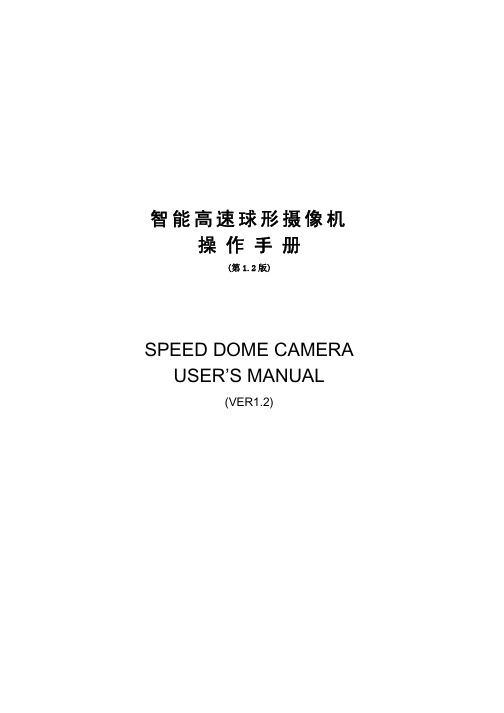
操作手册。 ¾ 当处在手动聚焦状态时,操作焦距控制将所摄目标自动聚焦。 注意:摄像机在下列情况下将不能对所摄目标自动聚焦: ¾ 目标不在画面的中心。 ¾ 同时观察远处和近处目标时,不能同时保证前后均清晰。 ¾ 目标为强光物体。如氖灯、聚光灯等发光物体。 ¾ 目标在附有水珠或灰尘的玻璃后面。 ¾ 目标移动太快。 ¾ 大面积单调的目标,如墙壁。
“风暴”系列智能高速球形摄像机的种种特性使之适合于各行各业大面积、活动目标的监 视。如智能大厦监控、银行保安、城市道路监控、电力部门、机场、车站监控等。
本说明书详细介绍了“风暴”系列智能高速球形摄像机的功能,使用操作的一般原则及方 法。用户在安装前,敬请详细阅读。
“风暴”系列智能高速球形摄像机提供开放的通讯协议,目前可支持多种流行的系统平台。 在与其他系统匹配时,各系统连接和使用方法不尽相同,这里不加以说明,请与相关的系统制 造商或经销商联系以获取必要的信息。
Bit 7 ............................................................................................................................................. 19 Bit 8 ............................................................................................................................................. 19
- 1、下载文档前请自行甄别文档内容的完整性,平台不提供额外的编辑、内容补充、找答案等附加服务。
- 2、"仅部分预览"的文档,不可在线预览部分如存在完整性等问题,可反馈申请退款(可完整预览的文档不适用该条件!)。
- 3、如文档侵犯您的权益,请联系客服反馈,我们会尽快为您处理(人工客服工作时间:9:00-18:30)。
帧率(Frame rate):指的是编码器每秒钟能编出来视频帧的数量,单位是:帧/秒。帧率越高,图像看起来越连续。
码率(Bit Rate):指数据传输时单位时间传送的数据位数,一般我们用的单位是kbps即千位每秒。
OSD:在视频上叠加字符显示。
2.
2.1
将网络摄像机与电脑连接在局域网内,打开IE浏览器,在浏览器地址栏输入网络摄像机的默认地址:http://192.168.1.253
磁盘空间
128M以上
浏览器
IE6.0,IE7.0,IE8.0,IE9.0
网络
100M,1000M
1.4
IPNC:IP网络摄像机。
720P:720P是美国电影电视工程师协会(SMPTE)制定的高等级高清数字电视的格式标准,有效显示格式为:1280×720,其数字720则表示垂直方向有720条扫描线,字母P意为逐行扫描(Progressive Scan)。
点击“对讲”按钮可以与网络摄像机端进行语音对讲;
点击“抓拍”按钮可以抓拍当前视频画面存储为图片;
当网络摄像机有报警事件发生时,“报警”按钮会闪烁,点击“报警”按钮可以消警。
点击“回放”按钮可以打开录像搜索播放界面;
点击“全屏”按钮可以全屏显示视频画面;
在实时视频左侧的界面是云台控制区,网络高速球不但有普通高清网络机型云台控制的“基本控制”,同时有“高级控制”功能界面。如图:
3.9网络设置46
3.9.1网络参数设置46
3.9.2PPPOE服务设置47
3.9.3 DDNS服务设置47
3.9.4邮件服务设置48
3.9.5UPNP服务设置48
3.9.6 FTP设置49
3.9.7存储配置49
3.9.8串口设置50
1)串口设置50
2)云台设置50
3.9.9音视频设置51
1)编码参数设置51
点击左侧的“串口设置”打开网络摄像机的串口设置页面,如图,可以设置串口的波特率、数据位、停止位、校验位、流控制。
点击左侧的“云台设置”打开云台参数设置页面,如图,可以设置高速球的云台协议和地址码。
点击左侧的“系统参数”打开系统信息页面,如图,显示设备信息和版本信息。
点击左侧的“系统时间”打开网络摄像机的时间设置页面,如图,可以手动设置时间,设置网络摄像机与电脑时间同步,或者开启NTP服务器对时,定时与设定的NTP服务器对时。
点击左侧的“视频遮挡”打开视频屏蔽设置页面,如图,勾选“开启视频屏蔽”,点击“屏蔽区域设置”按钮,在视频上拖动鼠标画一个方框,点击“保存”按钮即可屏蔽指定的区域视频不显示。
点击左侧的“图像参数”打开视频图像参数设置页面,如图,拖动滑动条设置图像的亮度、对比度、色度、饱和度、GAMMA、锐度、红色、蓝色。点击“镜像”、“翻转”按钮可以将视频画面左右、上下翻转显示,可以选择“室内/室外”场景。
按照网页上的提示,点击“下载地址”链接
弹出对话框,点击“运行”
点击“运行”
下载完毕之后开始安装,按照如下步骤进行安装
选择存储路径,点击“next”键,即进行安装,
安装客户端完毕之后,需运行加载深圳市佳信捷公司的“IPC ActiveX Control”。回到浏览器登陆界面,在登录页面输入用户名admin,密码admin,点击登录后自动弹出
高清智能网络高速球
用
户
手
册
目录
1.概述4
1.1引言4
1.2适用范围4
1.3运行环境4
1.4术语解释4
2.使用浏览器访问5
2.1软件安装5
2.2浏览器操作11
3.客户端23
3.1客户端安装23
3.2客户端登录25
3.3客户端卸载26
3.4设备管理28
3.4.1添加设备28
3.4.2添加设备组30
3.5实时视频31
4.常见问题57
1.
1.1
本文档为佳信捷TI-IPNC高清智能网络高速球机的用户手册,用于展示TI-IPNC高清智能网络高速球机产品的功能,给用户的使用提供帮助。
1.2
本手册适用于windows客户端版本v3.x系列。
1.3
处理器
Celeron 2.4G以上
显卡
显存256M以上
操作系统
Windows XP
点击“确定”,然后点击运行加载项,
然后点击“运行”,即可。
2.2
在登录页面输入用户名admin,密码admin,点击“登录”按钮打开网络摄像机的实时视频播放界面,在视频上方有一排功能按钮,如图,
点击“录像”按钮开始对设备录像,再次点击“录像”按钮停止录像;
点击“监听”可以在电脑上监听网络摄像机端的声音;
如下图,在弹出的对话框中,单击“Next”
如下图,在弹出的对话框中,单击“Finish”,即完成卸载操作。
3.4
3.4.1
首先登录客户端,如下图,在设备列表上点击鼠标右键弹出菜单,点击“添加设备”弹出添加设备对话框。
在弹出的对话框中,点击“查找”按钮,列表中显示在线的网络摄像机,选中一个或多个设备,然后点击“保存”按钮即可
3.5.1实时视频操作31
3.5.2云台控制32
3.5.3最近抓拍34
3.6录像36
3.6.1手动录像36
3.6.2定时录像36
3.7回放38
3.7.1按搜索时间回放38
3.7.2按查询通道回放39
3.7.3按录像类型回放40
3.8报警40
3.8.1移动报警40
3.8.2遮挡报警42
3.8.3IO报警44
点击左侧的“视频设置”打开摄像机的视频设置页面,如图,可以设置主码流、次码流的编码算法、分辨率、帧率、I帧间隔、码率控制方式、码率大小,点击“保存”按钮回到实时视频页面即可查看设置的效果。
点击左侧的“字幕”打开视频OSD设置页面,如图,可以设置在视频画面上叠加显示码率/帧率、时间、标题,点击上、下、左、右方向按钮可以调整字幕显示的位置。点击“保存”按钮回到实时视频页面即可查看设置的效果。
在弹出的对话框中,上一步选定的设备都显示在设备列表下面,如图所示:
设备更名:在更名的设备上点击鼠标右键弹出菜单,点击“通道管理”弹出通道管理对话框
如下图,在设备名称后的输入框,输入设备的名称,点击“保存”按钮;设备重新命名
3.4.2
如下图,在设备列表上点击鼠标右键弹出菜单,点击“添加组”弹出新建组对话框。
3.
3.1
双击运行客户端安装包 (附件光盘里),如下图在弹出的对话框中单击“Next”
如下图,单击“Next”
如下图,单击“Next”
如下图,在弹出的对话框中,点击“Browse...”选择安装路径后,然后单击“Next”即可完成客户端的安装。
3.2
客户端软件安装之后,鼠标双击桌面快捷方式 打开客户端登录界面,如图,输入默认用户名admin,密码admin,登录客户端。
点击左侧的“网络配置”打开网络参数设置页面,如图,可以设置网络摄像机的IP地址、子网掩码、默认网关、DNS服务器地址,或者自动获得IP地址和DNS服务器地址,可以修改网络摄像机的网络物理地址(即MAC地址),点击“保存”按钮设备自动重启生效。
点击左侧的“端口设置”打开网络摄像机通讯端口设置页面,如图,可以设置数据端口和HTTP服务端口。
点击左侧的“FTP服务”打开FTP服务器设置页面,如图,设置网络摄像机连接的FTP服务器的IP地址、端口、路径、用户名、密码。
点击左侧的“EMAIL服务”打开邮件服务器设置页面,如图,设置网络摄像机发送报警通知邮件的SMTP服务器地址、端口、用户名、密码、邮件发送地址、邮件接收地址、邮件抄送地址。
点击左侧的“DDNS服务”打开DDNS服务设置页面,如图,可以启用/禁用DDNS,设置服务提供商、域名、注册名、密码、刷新间隔,保存设置,在因特网上访问这里设置的域名可以登陆网络摄像机进行各种操作。
当将“自动登录”前面的勾选上时,下次打开客户端,无需输入用户名和密码,客户端会自动登录;
当将“开机启动”前面的勾选上时,客户端会在电脑完成登录后,自动打开客户端程序并登录
登录后,主界面如下图
3.3
单击“开始”菜单,在弹出的上拉菜单中选择所有程序,选择“JXJ Electronic Co.,Ltd”,在下拉菜单中选中“Uninstall Dev Client”。如下图所示:
点击视频播放界面上方的“参数设置”按钮进入设备参数设置—“本地配置”页面,如图,可以设置实时视频播放设备的主码流/次码流,设置录像文件存储的路径,设置抓拍图片文件的存储路径,设置从网络摄像机上的TF卡上下载下来的录像文件的存储路径。
点击左侧的“音频属性”打开音频编码设置页面,如图,可以设置开启/关闭网络摄像机的音频,选择输入方式为“麦克”时,从网络摄像机内置麦克风采集声音,选择输入方式为“线输入”时,需要从网络摄像机外接拾音器采集声音。其它参数如音频压缩格式、音频码率、采样率保持默认即可。
点击左侧的“探头检测”打开探头报警配置页面,如图。网络摄像机后面板上有两个报警输入端口可以接探头检测报警信号,在页面上设置启用/禁用探头报警,设置探头的类型,如果探头类型设为“常开”,需要探头从常开到常闭状态才可以触发报警,如果探头类型设为“常闭”,需要探头从常闭到常开状态才可以触发报警,设定探头报警布防的时段,在布防时段之内才可以触发报警,设置报警联动输出和持续时间,设置报警联动录像和录像时长,报警录像存储在TF卡上,设置报警联动抓拍和抓拍图片张数,设置抓拍图片自动上传到设置的FTP服务器上,并通过设置的SMTP服务器发送邮件通知,设置联动邮件发送报警消息。
1080P:1080P是美国电影电视工程师协会(SMPTE)制定的最高等级高清数字电视的格式标准,有效显示格式为:1920×1080,其数字1080则表示垂直方向有1080条扫描线,字母P意为逐行扫描(Progressive Scan)。通常1080P的画面分辨率为1920×1080。
